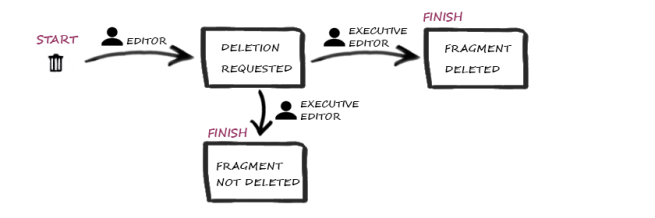Löschen über einen Arbeitsablauf
| Inhaltsverzeichnis |
Neben der Freigabe eines Fragments kann auch das Löschen eines nicht mehr benötigten Fragments eine Aufgabe sein, die durch einen Arbeitsablauf unterstützt bzw. vollzogen wird. Beim Löschen von Inhalten im FragmentCreator sorgt der Arbeitsablauf dafür, dass Fragmente (bzw. alle Varianten eines Fragments) und einzelne Varianten geordnet gelöscht werden können.
Der Redakteur startet dazu den Arbeitsablauf „Löschen“. Der Aufgabenbereich des zuständigen Mitarbeiters (z. B. des leitenden Redakteurs) zeigt nun eine neue Aufgabe unter „Meine Aufgaben“. Der zuständige Mitarbeiter kann das Löschen bestätigen („Approve deletion“) oder ablehnen („Deny deletion“). Auf diese Weise kann sichergestellt werden, dass jede Änderung im Projekt einer Prüfung unterzogen wird und Inhalte nicht versehentlich entfernt werden.
Standard-Arbeitsablauf: Löschen anfordern
Das Löschen von Fragmenten und Varianten wird im FragmentCreator über den Standard-Arbeitsablauf „Request deletion“ ausgeführt (im SiteArchitect unter „Vorlagen-Verwaltung / Arbeitsabläufe“).
Die einzelnen Bausteine des Arbeitsablaufs finden sich im FragmentCreator wieder.
 |
Das Starten und Schalten eines Arbeitsablaufs ist an bestimmte Rechte gekoppelt, die im Projekt konfiguriert werden müssen. Verfügt ein Benutzer nicht über die Rechte zum Starten oder Schalten, werden die entsprechenden Schaltflächen und Informationen im FragmentCreator nicht angezeigt. |
Das Starten des Standard-Lösch-Arbeitsablaufs ist möglich
- über den Variantenmanager
- über das Varianten-Register
Das Weiterschalten ist über die Statusanzeige möglich.
Löschen über den Variantenmanager
1) Löschen anfordern (Start)
Startzustand: Variante soll gelöscht werden.
Erforderliche Aktion durch den Redakteur: Start des Arbeitsablaufs / Löschen anfordern
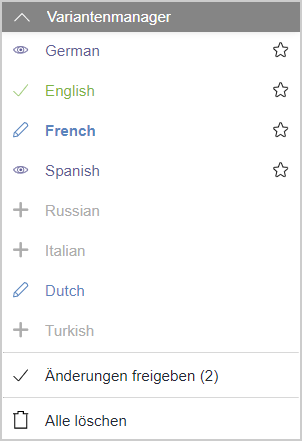
Löschen ausgewählter Varianten anfordern
Der Redakteur wählt die gewünschte/n Variante/n per Klick auf die jeweilige Checkbox ![]() aus.
aus.
Mit einem Klick auf Äusgewählte löschen wird der Löschvorgang für die gewählte/n Variante/n gestartet.
Mögliche Transitionen:
- Ausgewählte löschen: Der Arbeitsablauf kann anschließend für jede Variante individuell weitergeführt werden.
- Abbrechen: Es wird keine der Varianten löschen, sie verbleiben in ihrem vorherigen Zustand.
Löschen aller Varianten anfordern
Mit einem Klick auf Alle löschen wird der Löschvorgang für alle Varianten gestartet.
Mögliche Transitionen:
- Alle löschen: Der Arbeitsablauf kann anschließend für jede Variante individuell weitergeführt werden.
- Abbrechen: Es wird keine der Varianten löschen, sie verbleiben in ihrem vorherigen Zustand.
Wird das Fragment von einem anderen Fragment referenziert (siehe dazu Seite Fragmente verwenden), wird in einer Dialog-Box darauf hingewiesen: „Dieses Fragment wird noch an anderer Stelle verwendet.“
2) Löschen angefordert
Zustand: Löschen angefordert.
Die Variante befindet sich nun im Review-Prozess und kann in diesem Status nicht mehr bearbeitet werden (Schreibschutz).
Der Aufgabenbereich des zuständigen Mitarbeiters (z. B. des leitenden Redakteurs) zeigt nun eine neue Aufgabe unter „Meine Aufgaben“. Hierbei sind die Aufgaben nach zugehörigem Fragment und Freigabestatus gruppiert.
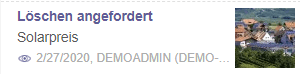
Erforderliche Aktion durch den Reviewer (z. B. den leitenden Redakteur): Durch Auswahl eines Eintrags im Aufgabenbereich wird die Variante im Editierbereich angezeigt. Der Bearbeiter kann die Änderungen prüfen und den Arbeitsablauf anschließend weiterschalten.
Mögliche Transitionen:
- Löschen ablehnen
- Löschen bestätigen
Die Transitionen werden über das Aktionsfenster der Statusanzeige geschaltet:
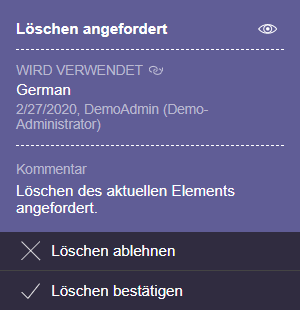
Wird das Löschen abgelehnt bzw. bestätigt, öffnet sich ein Dialog, in dem der Reviewer optional einen Kommentar für den Redakteur hinterlegen kann.
3) Löschen abgelehnt (Endzustand)
Endzustand: Das Löschen der Variante wurde abgelehnt.
Die Löschanforderung des Redakteurs wurde durch einen weiteren Bearbeiter abgelehnt. Wird das Löschen abgelehnt, bleibt das Element im Projekt erhalten und wird wieder in seinen ursprünglichen Status zurückgeschaltet (Status vor dem Start des Arbeitsablaufs):
- Elemente, die freigegeben waren, haben wieder den Status „Element ist freigegeben“.
- Elemente, die sich in Bearbeitung befanden, haben den Status „Element ist in Bearbeitung“.
Der Arbeitsablauf ist beendet.
4) Löschen bestätigt (Endzustand)
Endzustand: Das Fragment bzw. die Variante wurde gelöscht.
Die Löschanforderung des Redakteurs wurde durch einen weiteren Bearbeiter bestätigt. Das Element wird im Projekt gelöscht und kann im FragmentCreator nicht mehr angezeigt und dort auch nicht wiederhergestellt werden.
Der Arbeitsablauf ist beendet.
Löschen über Varianten-Register
Alternativ kann das Löschen einer Variante über das Varianten-Register angefordert werden.
Erforderliche Aktion durch den Redakteur: Start des Arbeitsablaufs / Löschen anfordern
Zur Verfügung stehende Aktionen können über das Drei-Punkte-Menü angezeigt werden.
Mit einem Klick auf Löschen wird der Löschvorgang für die gewählte Variante gestartet.
Der Arbeitsablauf kann anschließend über die Statusanzeige weitergeführt werden.
Gelöschte Objekte wiederherstellen
Ältere Versionen eines Objekts und gelöschte Objekte können ausschließlich über den FirstSpirit SiteArchitect wiederhergestellt werden.
Weiterführende Dokumentation:
- Gelöschte Objekte wiederherstellen (siehe Kontextmenü Speziell (→Handbuch FirstSpirit SiteArchitect))
- Konzept Revisionen (siehe Revisionen (→Dokumentation für Administratoren))
- Konzept Versionshistorie (siehe Versionshistorie (→Dokumentation für Administratoren))
- Funktionen der Versionshistorie (siehe Funktionen der Versionshistorie (→Handbuch FirstSpirit SiteArchitect))